нашего
сайта:

| Статус нашего сайта: |

|
ICQ Information Center |
 ICQ SHOP ICQ SHOP5-значные 6-значные 7-значные 8-значные 9-значные Rippers List  ОПЛАТА ОПЛАТА СТАТЬИ СТАТЬИ СЕКРЕТЫ СЕКРЕТЫ HELP CENTER HELP CENTER OWNED LIST OWNED LIST РОЗЫСК!New! РОЗЫСК!New! ICQ РЕЛИЗЫ ICQ РЕЛИЗЫ Протоколы ICQ Протоколы ICQ LOL ;-) LOL ;-) Настройка компьютера Настройка компьютера Аватарки Аватарки Смайлики Смайлики СОФТ СОФТMail Checkers Bruteforces ICQTeam Soft 8thWonder Soft Other Progs ICQ Patches Miranda ICQ  ФорумАрхив! ФорумАрхив! ВАШ АККАУНТ ВАШ АККАУНТ
РекламаНаш канал:irc.icqinfo.ru |
Белунцов В. О.- Библия домашнего компьютера стр.1328.4 Оформление и хранитель экрана Чтобы порадовать пользователя, современные операционные системы позволяют самостоятельно настроить внешний вид системы, который складывается из: ■ фонового рисунка рабочего стола; ■ фона рабочего стола; ■ внешнего вида окон; ■ хранителя экрана (screen saver а — скринсейвера). В операционной системе Windows ХР для того, чтобы настроить по своему вкусу внешний вид системы, щёлкните на рабочем столе правой кнопкой мыши и выберите из контекстного меню пункт Properties (Свойства). Откроется окно, в котором можно настроить внешний вид различных элементов системы. ■ Рисунок для фона рабочего стола можро выбрать, перейдя на вкладку Desktop (Рабочий стол) (рис. 8.11). Здесь, в списке Backgrounds (Фон), перечислены все фоновые рисунки, которые находятся в сис- 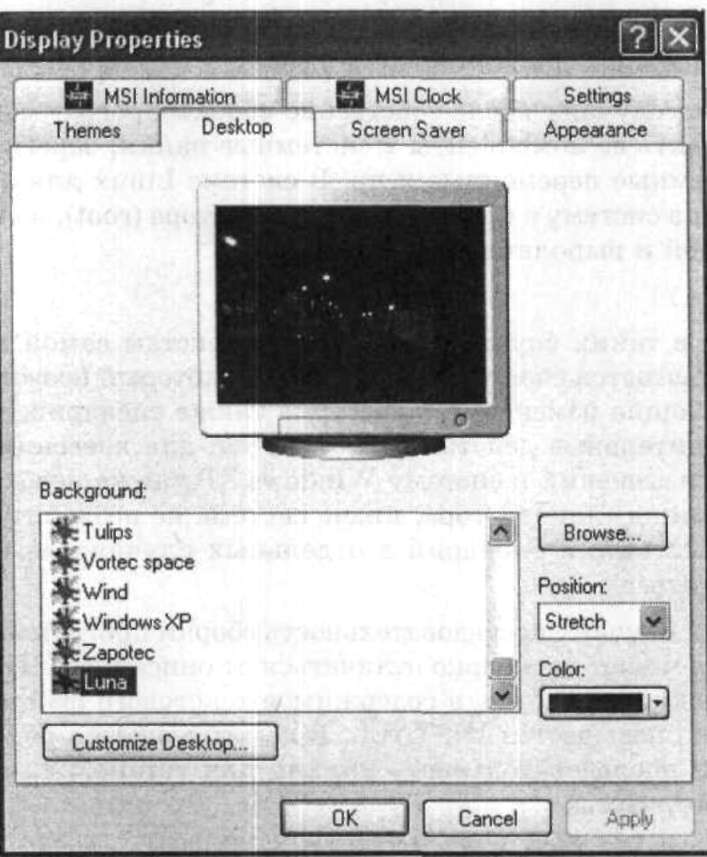 Рис. 8.11 Выбор фонового рисунка для рабочего стола Windows ХР темной папке Windows. Выбрав один их этих рисунков, вы можете предварительно просмотреть вид рабочего стола с выбранным фоном в верхней части окна, где имеется «нарисованный» монитор. ■ Можно Tel ft JtCG выбрать из списка пункт None (нет), означающий полное отсутствие фонового рисунка на рабочем столе. В этом случае фон стола одноцветный. Цвет фона можно выбрать здесь же с помощью раскрывающегося списка Color (Цвет). При щелчке мышкой по этому списку открывается палитра из 20 возможных цветов фона. Если ни один из них вас не устраивает, нажмите расположенную здесь же кнопку Other (Другие). Откроется системное окно, позволяющее выбрать любой возможный цвет (рис. 8.12). Чтобы выбрать в качестве фонового рисунка изображение, не входящее в системные «обои» Windows, следует нажать кнопку Browse (Обзор). Откроется окно, позволяющее перемещаться по любым папкам на дисках компьютера. В качестве фонового рисунка можно выбирать не только статичные изображения, но и анимированные {в формате GIF). Обратите внимание также на раскрывающийся список Position (Расположение). Этот список определяет способ размещения фонового рисунки на рабочем столе: ■ Center (по центру) — выбранное изображение располагается в центре экрана, а за его пределами остаётся фон, цвет которого выбран в списке Color; ■ Tile (замостить) ■— экран как бы покрывается «кафельной плиткой», каждый элемент которой содержит выбранное изображение. Этот вариант подходит для создания текстур, если выбранное изображение само по себе достаточно мелкое; ■ Stretch (растянуть) — выбранное изображение растягивается до границ экрана. Разумеется, если выбранное изображение совпадает по размерам с разрешением экрана, то все три метода дадут одинаковый результат. Однако чаще приходится иметь дело с изображениями, меньшими по размерам, чем рабочий стол Windows. Для них раскрывающийся список Position имеет решающее значение. В операционной системе Linux в среде K.DE настроить фон рабочего стола можно ещё более гибко. Для этого выберите из стартового меню 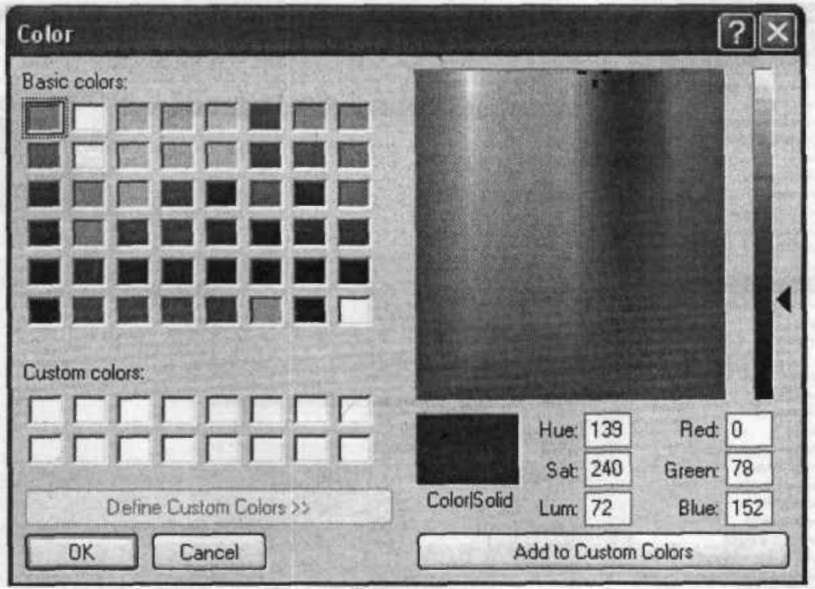 Рис. 8.12 Системное окно выбора цвета в Windows ХР |